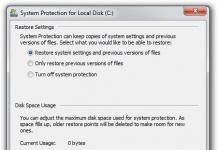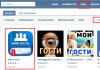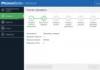Avatar forum profillərində, sosial şəbəkələrdə, mesajlaşma proqramlarında və hətta hesab kompüterinizdə istifadəçi. Sanskrit dilindən gələn "avatar" sözünün özü müəyyən bir tanrının siması və ya təcəssümü deməkdir. Və bu gün biz buna bənzər bir məna qoyuruq, mümkün olduqda onu unikal və fərdi etməyə çalışırıq. Lazım gələrsə, ən populyar sosial şəbəkələrdə, Skype-da və əməliyyat sisteminizdə avatarınızı necə dəyişdirə biləcəyinizi nəzərdən keçirək.
Windows OS-də avatarların dəyişdirilməsi istifadəçi hesabında baş verir. "Başlat" a gedin və yuxarı sol küncdə avatarınızın üzərinə sol klikləyin. "Şəkilinizi dəyişdirin" seçin və açılan pəncərədə müxtəlif şəkilləri tapın. Bəyəndiyiniz birini seçin və dəyişikliklərinizi yadda saxlayın. Siz həmçinin kompüterinizdə yerləşən öz unikal rəsminizi əlavə etmək imkanınız var. Bunu etmək üçün "Digər rəsmləri axtarın" bölməsinə keçin. IN Skype proqramıünsiyyət üçün yaradılmışdır, lazım olduqda avatarı dəyişdirmək mümkündür. Proqramın əsas menyusunu açın və “Skype” → “Şəxsi məlumat” → “Avatarımı dəyişdir” üzərinə klikləyin. Növbəti pəncərədə, kompüterinizdən bir şəkil yükləyə bilərsiniz və bunu etmək üçün "Gözdən keçir" düyməsini basın. Və ya veb-kameranızdan istifadə edərək avtoportret çəkin, əgər varsa, əlbəttə.







Profilinizə avatar əlavə etmək digər istifadəçilərin sizi tapmasını asanlaşdırır. Xüsusilə məlumatlarınızı yeniləyirsinizsə. Və dostlarınız bunu əlaqə siyahılarında və sizinlə ünsiyyət qurarkən görəcəklər.
Görünüşümüz dəyişir, əhvalımız dəyişir və sonra VKontakte avatarımız dəyişir. Ya yeni bir şəkil, ya məzəli cizgi filmi, ya da hansısa sirli simvol. Bu qədər fərqliyik. Əsas odur ki, VKontakte-də avanın necə dəyişdiyini unutma.
Bu çox sadə edilir.
"Cari" avatarınızın altında klikləyin Şəkli dəyişdirin və siyahıdan elementi seçin Yeni şəkil yükləyin.

Yaxşı, avanı dəyişdirmək fikri gəlsə nə olacaq? fotoşəkilə baxarkən, bunu şəkilləri örtmədən edə bilərsiniz. Sağdakı şəklin altında bir siyahı var mümkün tədbirlər onunla.

Etməli olduğunuz tək şey seçməkdir Səhifəmə yerləşdirin və qeyd edin istədiyiniz sahə fotolar. Beləliklə, VKontakte şəbəkəsi istifadəçilərinin dəyişən əhval-ruhiyyəsinə yaxşı uyğunlaşdı.
Bir xəbərdarlıq: asanlıqla tapmaq istəyirsinizsə, şəklinizi istifadə edin. Onda səni axtaran dost dərhal üzünü tanıyacaq və tanış ad altında kimin gizləndiyini tapmayacaq.
Sosial şəbəkələrdə və ya forumlarda qeydiyyatdan keçərkən ilk addımlardan biri istifadəçidən avatar yükləmək tələb olunur. Bu sözün mənasını və rolunu hamı bilmir. Avatar və ya ava istifadəçinin qrafik təcəssümü, onun mahiyyətinin əksidir. İstisna sosial şəbəkələr Avatardan bloqlarda, söhbət oyunlarında istifadə etmək olar. Bu məqsədlər üçün şəkillərdən istifadə olunur, cizgi ekran qoruyucuları, mətn seçimləri də var.
Avatarınızı necə dəyişdirmək olar
Avatar seçimi çox vaxt istifadəçinin daxili dünyasını, onun bəzi xüsusiyyətlərini əks etdirir. Yadda saxlamaq lazımdır ki, seçilmiş görüntü nə qədər cəlbedici və müsbətdirsə, müəyyən portalın digər iştirakçıları ona bir o qədər fəal diqqət yetirəcəklər. Tez-tez olur ki, zaman keçdikcə avatar aktuallığını itirir. Bu, xüsusilə çətin deyil, çünki aşağıda əlavə edilmişdir ətraflı təlimatlar avatarınızı necə dəyişdirmək barədə.
Başlamaq üçün şəbəkədəki bir görüntünün dəyişdirilməsi üçün tipik əməliyyatlar siyahısını nəzərdən keçirməyə dəyər.
- İstifadəçi adınızı və şifrənizi istifadə edərək doğrulayın və daxil olun.
- Profil parametrləri menyusuna gedin (əksər hallarda bu "Hesabım"dır).
- “Avatarı dəyişdir” seçimi ilə şəkil yükləyin.
İnternetdə çoxlu sayda şəkil var və onlardan hər hansı biri ola bilər yeni avatar istifadəçi. Bunu etmək üçün sizə lazımdır:
- Bəyəndiyiniz şəkli kopyalayın sağ basın siçan.
- Şəxsi hesabınıza keçin.
- URL-dən avatar yükləmək üçün seçin.
- Kopyalanan məlumatları müvafiq sətirə yapışdırın.
İstədiyiniz görüntü kompüterdə olduqda:
- Avatar dəyişdirmə menyusuna keçin.
- "Gözdən keçir" düyməsini basın.
- Şəkil tapın.
- Şəkli yadda saxlayın və o, profilinizdə görünəcək.
Ən məşhur şəbəkə xidmətləri diqqətdən kənarda qala bilməz. Onların hər biri kiçik xüsusiyyətlərə malikdir.
Skype-da avatarınızı necə dəyişdirmək olar
Counter-Strike-də Avatar
- Parametrlər menyusuna keçin
- "Dostlar" seçin
- Avatarınızın altında "Düzəliş et" seçin
- "CSS-də avatarı dəyişdir" tapın.
- Şəkil yükləyin.
YouTube-da avatar (kanalınızda)
- Kanalınızda "Kanal Parametrləri"nə keçin.
- Şəkil artıq oradadırsa, onu silməlisiniz.
- seçin arzu olunan görüntü və onu yükləyin.
- Yükləmənin bitməsini gözləyin.
- "Bitti" düyməsini basın (yuxarı sağ künc).
VKontakte avatarınızı dəyişdirin
- Hesabınıza keçin.
- Cari avatarın altında "Şəkli dəyişdir" üzərinə klikləyin.
- "Yeni şəkil yüklə" seçin.
- "Gözdən keçir" düyməsini basın.
- Kompüterinizdən bir şəkil seçin.
- "Açıq" düyməsini basın.
Şəkillərinizə baxarkən avatarınızı dəyişdirmək imkanı da var. Bunun üçün şəklin sağ tərəfində yerləşən menyuda “Mənim səhifəmdə yerləşdir” seçiminə klikləyin.
Təxmin etdiyiniz kimi, izləsəniz, avatarınızı dəyişdirmək heç də çətin deyil sadə əməliyyatlar təklif olunan siyahıdan. Amma zaman-zaman dəyişdirməklə, emosiyalarınızı bu şəkildə ifadə edə, yeni insanları ünsiyyətə və görüşə cəlb edə, daxili dünyanıza qapı açıb sadəcə əylənə bilərsiniz.
Gözəllik biliciləri və sadəcə hər şeyi yaxşı etməyi sevənlər, yəqin ki, bu sualı özlərinə bir dəfədən çox veriblər. Həqiqətən, darıxdırıcı "standart" avatarı daha xoş bir şeyə dəyişdirmək həqiqətən mümkün deyilmi? Əlbəttə ki, edə bilərsiniz - və burada bunu necə etmək olar.
ilə təmasda
YouTube profilinizdə (kanalınızda) bir neçə yerdə avatarınızı dəyişə bilərsiniz.
1 . Səhifədə olsanız öz kanalı, yaradılmış (və ya əvvəllər yüklənmiş) standart avatar üzərinə klikləyin.
![]()
2 . Görünən pəncərədə vurun Dəyişmək.
![]()
3 . Yüklənmiş şəkillərdən yeni avatar seçin və ya düyməni basın Şəkil yükləyin kompüterinizdən şəkil yükləmək üçün.
![]()
Eyni bölməni sağdakı avatar üzərinə klikləməklə əldə etmək olar yuxarı menyu səhifələr:
![]()
1 . Qaç YouTube proqramı iOS cihazında və ya Android-də.
2 . YouTube kanalının bağlı olduğu hesaba daxil olun.
3 . Avatarınızı dəyişdirmək istədiyiniz kanalı açın.
4 . Ötürücü simgesini basın.
![]()
5 . Avatar üzərinə klikləyin və seçimlərdən birini seçin - Foto çəkmək üçün və ya Cihazınızdan şəkil yükləyin.
![]()
2 . Google hesabınızın istifadəçi adınızı və şifrənizi daxil edin və vurun Daxil edin.
3 . Səhifənin yuxarı hissəsində mövcud profil şəklinizi tapın. Mavi qalxan təsviri olan ikonada yerləşir.
![]()
4 . Bunun üzərinə klikləyin. Yeni pəncərə açılacaq Profil şəklinin seçilməsi.
5 . Yazıya klikləyin Kompüterinizdə bir fayl seçin.
![]()
6 . Avatarınızda şəklin hansı hissəsinin görünməli olduğunu göstərmək üçün çərçivədən istifadə edin.
7 . Hər şey hazır olduqda, üzərinə klikləyin Profil şəkli olaraq təyin edin.
Şəxsi şəklinizi dəyişdirmək üçün Google hesabı, aşağıdakıları edin:
1 . myaccount.google.com ünvanında hesabınıza daxil olun.
2 . Sağda üst künc səhifədə mövcud avatar şəklinə klikləyin.
3 . Görünən pəncərədə yenidən mövcud avatarınıza klikləyin. Üzərində yazı olacaq Dəyişmək.
![]()
5 . " klikləyin Şəkilinizi bura sürükləyin«.
6 . Seçimlərdən birini seçin - Şəkil çəkin və ya Media kitabxanası.
7. Hər şey hazır olduqda üzərinə klikləyin Profil şəkli olaraq təyin edin.
![]()
Hazır! Sadəcə təyin etdik unikal foto avatarınıza. İndi Google onu hesabınıza daxil olduğunuz bütün cihazlarda və xidmətlərdə göstərəcək.